AVCHD
- 1. Converter e reproduzir AVCHD+
Como Ler e Converter Ficheiros AVCHD com o VLC
- Parte 1. Como Ler Vídeos AVCHD com o VLC
- Parte 2. Como Converter Vídeos AVCHD com o VLC
- Parte 3. Um Conversor Alternativo ao VLC
O VLC é um transcodificador gratuito e um leitor multimedia que pode ser descarregado a partir de Videolan.org. É um leitor de música para computador que suporta muitos formatos de ficheiro incluindo M2TS e MTS ligados a filmes AVCHD. Advanced Video Codec High Definition abreviado como AVCHD, é um tipo de formato de ficheiro desenvolvido pela Panasonic e Sony. Por isso, as camcorders ou câmeras HD fabricadas por estas empresas produzem vídeos com formato AVCHD. Logo, estes vídeos precisam de ser convertidos para outros formatos suportados por muitos dispositivos. Os formatos standard comuns suportados pelo Windows são WMV e AVI. Pode utilizar o VLC para converter ficheiros AVCHD para qualquer formato suportado pelo VLC. Abaixo encontra uma lista das várias vantagens do conversor VLC.
- Suporta uma grande variedade de formatos audio e vídeo
- Bom conversor com apoio de hotkeys
- Interface e funcionalidades de fácil utilização
- Muito leve e flexível
- Pode ser integrado com canais de streaming na web
- Lê BluRay e HD
Parte 1. Como Ler Vídeos AVCHD com o VLC
Passo 1 Descarregue o software VLC a partir de Videolan.org. Instale o ficheiro descarregado no seu computador e inicie o software assim que a instalação estiver terminada.
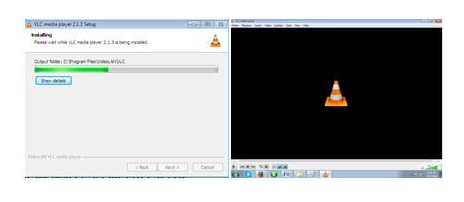
Passo 2 Utilizando um cabo de câmera, ligue a sua camcorder ou câmera AVCHD ao seu computador. Ligue a sua câmera e selecione o modo de "playback". Espere pelo Windows Explorer para detetar o seu dispositivo. Quando a sua câmera for detetada, vá a à secção "My Computer" e abra a câmera clicando duas vezes no ícone do dispositivo. Localize o ficheiro AVCHD que pretende visualizar e arraste e largue o mesmo no desktop do seu computador ou noutra pasta específica à sua escolha. Alternativamente, pode clicar no botão "Media" no canto superior esquerdo da interface do VLC e clique no botão "Open File". Aí, poderá ir diretamente à localização do ficheiro AVCHD, selecione o ficheiro e clique em "Open"
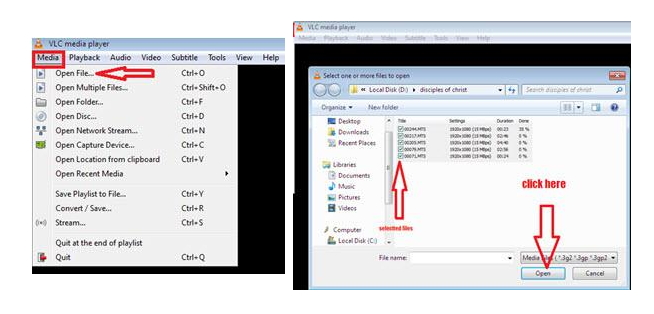
Passo 3 O seu ficheiro AVCHD será automaticamente reproduzido depois de clicar no botão "Open".
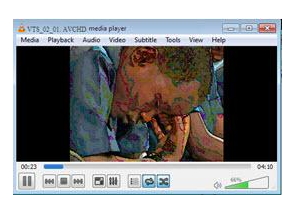
Parte 2. Como Converter Vídeos AVCHD com o VLC
Passo 1 Clique na pala "Media" localizada no topo da interface do VLC Media Player. Selecione a opção "Save/Convert". Vá ao canto superior esquerdo do VLC Media Player e clique na pala "File".
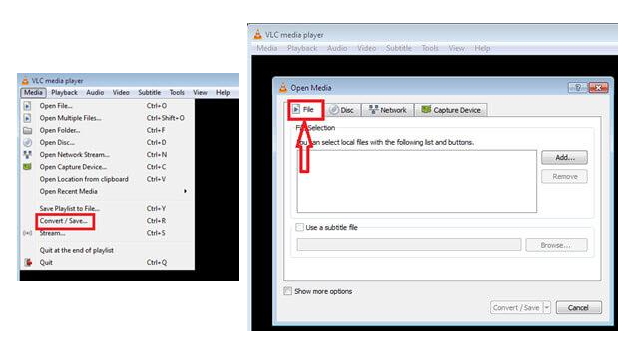
Passo 2 Clique no botão "Add" situado no lado direito da interface do VLC Media Player para aceder à secção do ecrã de busca pop-up que mostra os conteúdos do disco. Selecione o ícone que indica o seu ficheiro AVCHD e clique no botão "Open" para carregar o ficheiro AVCHD pretendido na janela Open Media. Clique no botão "Save/Convert" localizado no canto inferior direito da interface do VLC para aceder à janela Convert.
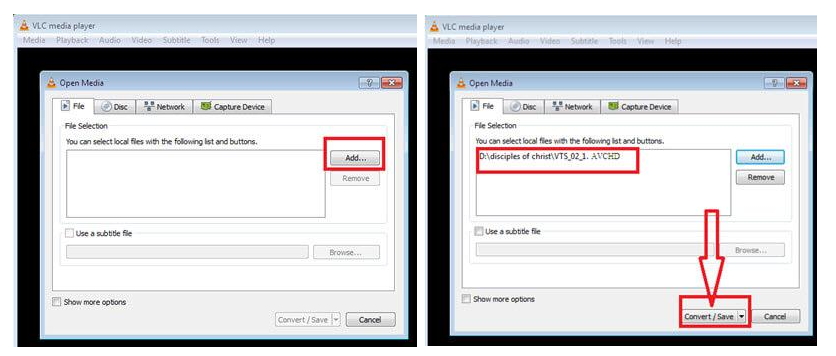
Passo 3 Clique na caixa drop-down "Profile" e selecione uma predefinição de output do VLC à sua escolha. Existem várias opções que incluem MPEG-2, WMV, MPEG-4, ASF e muitos outros criados com o seu próprio tipo de codificação.
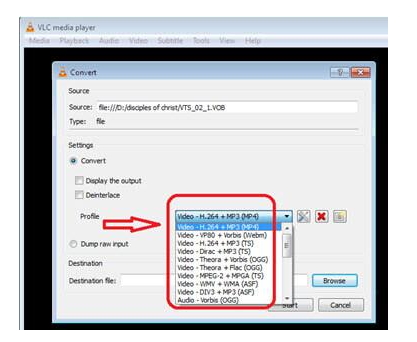
Passo 4 Pode querer ir à secção de definições avançadas e alterar algumas definições. Poderá também criar o seu próprio perfil contendo o seu vídeo de output. Pode fazer isto clicando no ícone da chave inglesa situado no lado direito da caixa "Profile". Selecione um Encapsulation Audio disponível, Codec de Vídeo e Formato. Pode alterar muitas definições avançadas nesta fase. Clique no botão "Save" para gravar as alterações feitas no seu ficheiro e volte ao ecrã "Convert"
Passo 5 Clique no botão "Browse" que se encontra no campo Destination na interface do VLC Media Player para escolher uma pasta do computador para gravar o seu ficheiro convertido. Altere o nome do ficheiro convertido. Assegure-se de que coloca a extensão do formato de ficheiro para o formato que escolheu previamente. Clique no botão "Save" para voltar à janela Convert.
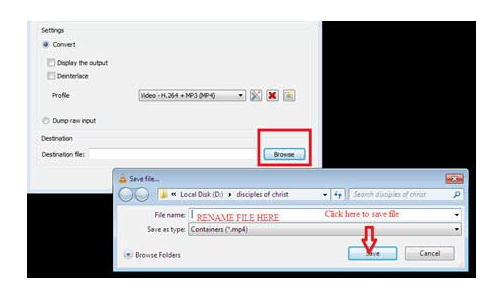
Passo 6 Clique no botão "Start" situado no canto inferior direito da interface do VLC para iniciar o processo de conversão.
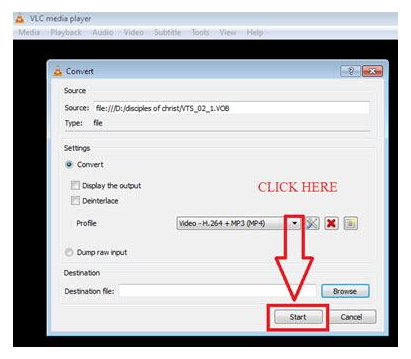
Parte 3. Um Conversor Alternativo ao VLC
Pode utilizar o Wondershare UniConverter para converter ficheiros AVCHD em alternativa ao VLC Media Player.
O Wondershare UniConverter ganha ao conversor VLC. Contém excelentes ferramentas de vídeo que podem não só ler, editar e converter ficheiros AVCHD mas também contem ferramentas completas de edição de vídeo que executam tarefas ilimitadas. Com o Wondershare UniConverter, pode editar, converter, descarregar, organizar, melhorar, capturar e ver vídeos em mais de 150 formatos. O Wondershare UniConverter ao contrário do conversor VLC Media Player suporta todos os ficheiros AVCHD de todas as câmeras.
 Wondershare UniConverter
Wondershare UniConverter

- Um leitor para ler todos os formatos com função de conversão.
- Converta vídeos em mais de 1000 formatos, incluindo MP4, WMV, AVI, FLV e mais.
- Edite, Melhore & Personalize os seus ficheiros de vídeo.
- Descarregue ou grave vídeos a partir de mais de 10,000 sites de partilha de vídeo.
- Grave & personalize DVD's com menus modelo para DVD.
- Ferramenta versátil combina correção de metadados de vídeo, criador de GIF, visualização de vídeo em TV, conversor VR e gravador de ecrã.
- Sistemas Operativos suportados: Windows 10/8/7/XP/Vista, Mac OS 10.15 (Catalina), 10.14, 10.13, 10.12, 10.11, 10.10, 10.9, 10.8, 10.7, 10.6
| Características | Wondershare UniConverter | Conversor VLC |
|---|---|---|
| Conversão em Batch |  |
|
| Otimização para Dispositivos Portáteis |  |
|
| Transferência Wireless |  |
|
| Edição de Vídeo |  |
|
| Descarregar Vídeos Online |  |
|
| Gravar Vídeos em DVD |  |
|
| Leitor de Vídeo |  |
 |
| Idiomas | Inglês, Espanhol, Alemão, Francês, Chinês Tradicional, Italiano, Japonês, Português | Inglês, Japonês, Alemão e Francês |
